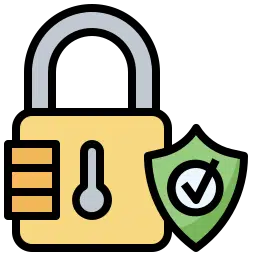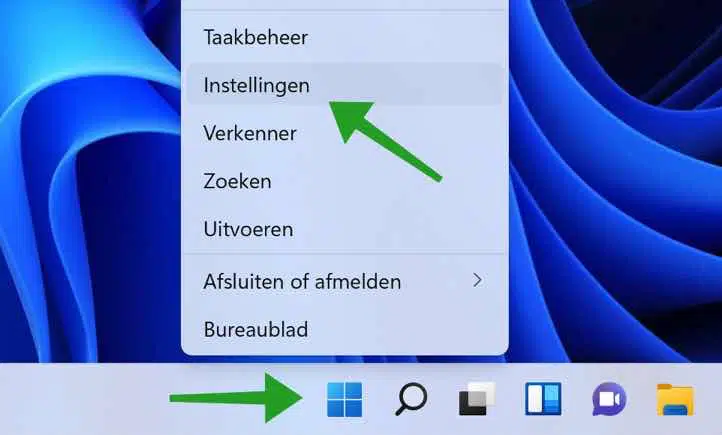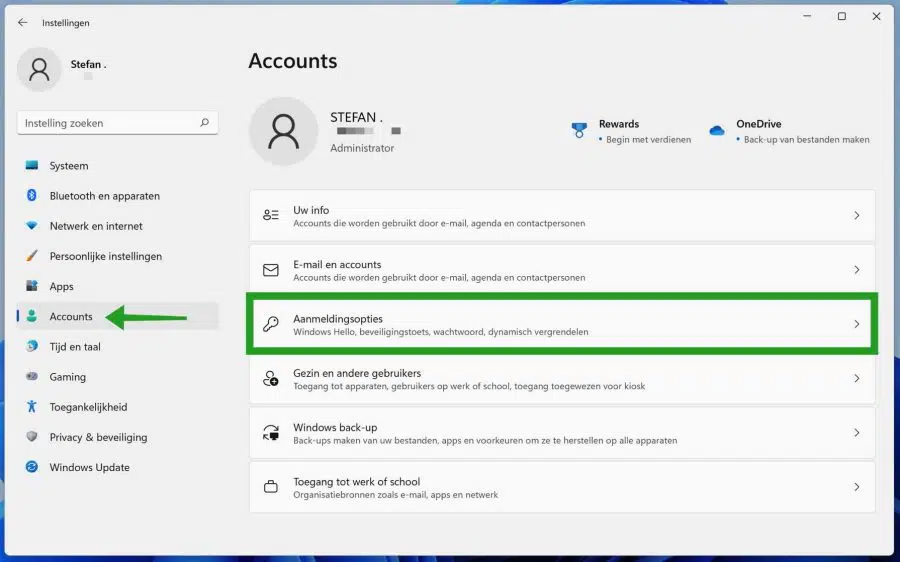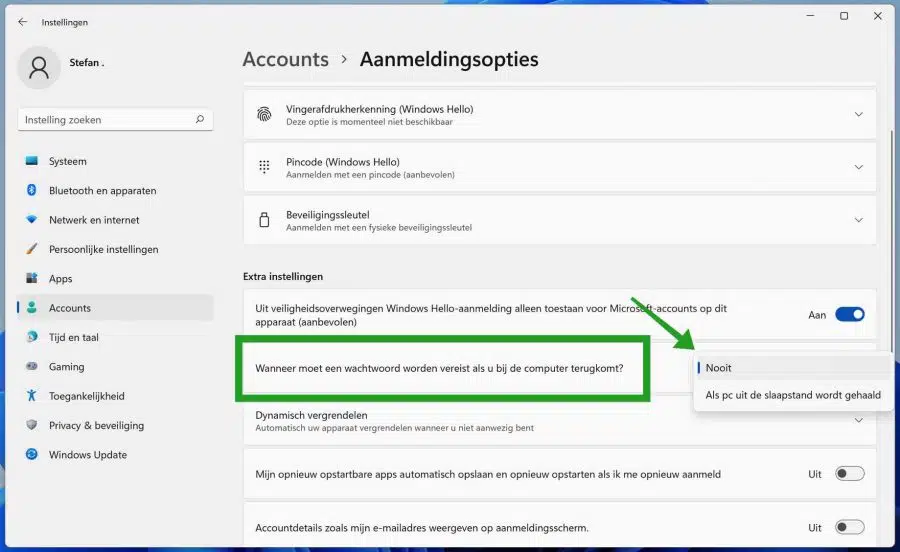Wenn Ihr Computer den Ruhemodus verlässt, fragt Windows 11 standardmäßig nach einem Passwort. Wenn Sie der einzige Benutzer auf dem Computer sind, sollten Sie diese Passwortprüfung deaktivieren.
Die Aufforderung zur Eingabe eines Kennworts ist eine standardmäßige Sicherheitseinstellung in Windows. Während diese Sicherheit in einer öffentlichen Umgebung oder am Arbeitsplatz nützlich sein kann, ist sie für den Heimanwender weniger relevant.
Diese Funktion funktioniert nur auf unterstützten PCs. Seien Sie nicht überrascht, wenn diese Funktion auf Ihrem Windows 11-Computer nicht aktiviert ist. Bei unterstützten Computern wechselt Windows 11 in einen speziellen Energiesparmodus, den Ruhemodus, der Teil der Modern Standby-Funktion ist. Ihr Computer kehrt schneller aus dem Ruhezustand zurück als nach einem Kaltstart, sodass Ihre vorherigen Sitzungen erhalten bleiben.
Aufforderung zum Deaktivieren des Passworts nach dem Ruhezustand
Klicken Sie mit der rechten Maustaste auf die Windows-Startschaltfläche. Klicken Sie im Menü auf Einstellungen.
Klicken Sie im linken Menü auf Konten. Klicken Sie dann auf Anmeldeoptionen.
Ändern Sie die Einstellung „Wann ist ein Kennwort erforderlich, wenn Sie zum Computer zurückkehren“ auf „Nie“. Wenn Sie beim Aufwachen des Computers aus dem Ruhemodus erneut ein Passwort benötigen, ändern Sie die Einstellung wieder auf „Wenn der PC aus dem Ruhemodus aufwacht“.
Ich hoffe, das hat Ihnen geholfen. Vielen Dank fürs Lesen!